Centos7默认情况下会给root目录分50G,多余的会放到home下面,对于服务器使用来说很不方便,服务器基本很少使用Home下面的空间,两种解决问题的方式,一是初始安装时选择自定义分区,二是已经安装好的系统修改分区大小
一、初始安装时修改分区大小
1、点开安装目标位置,选择要安装的磁盘,再如下图所示选择我要配置分区,最后点击完成。
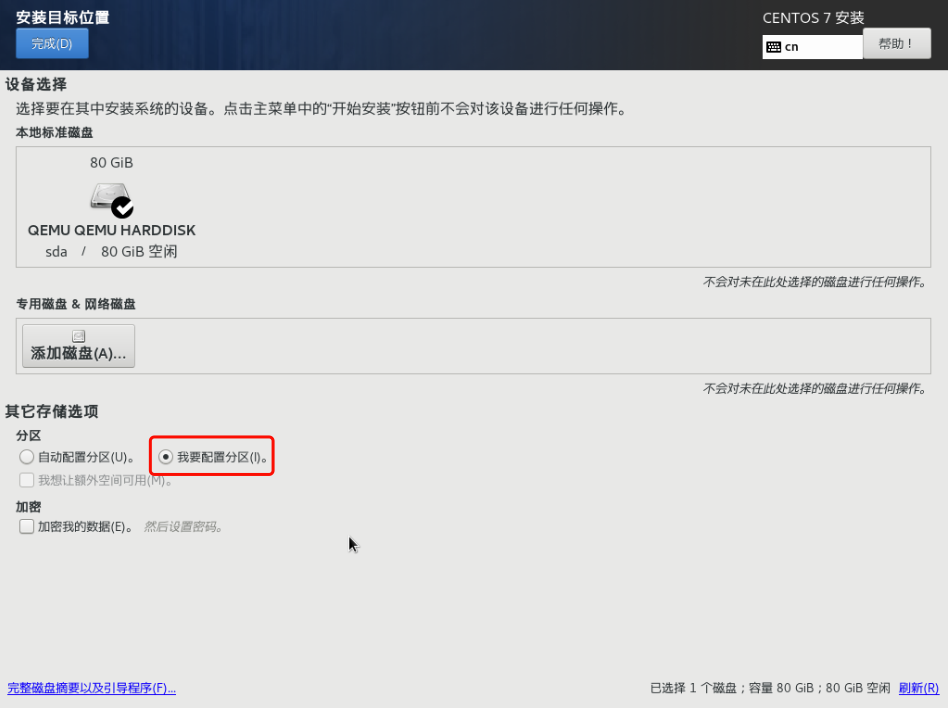
2、进入手动分区页面,如下图所示点击『点这里自动创建他们(C)』
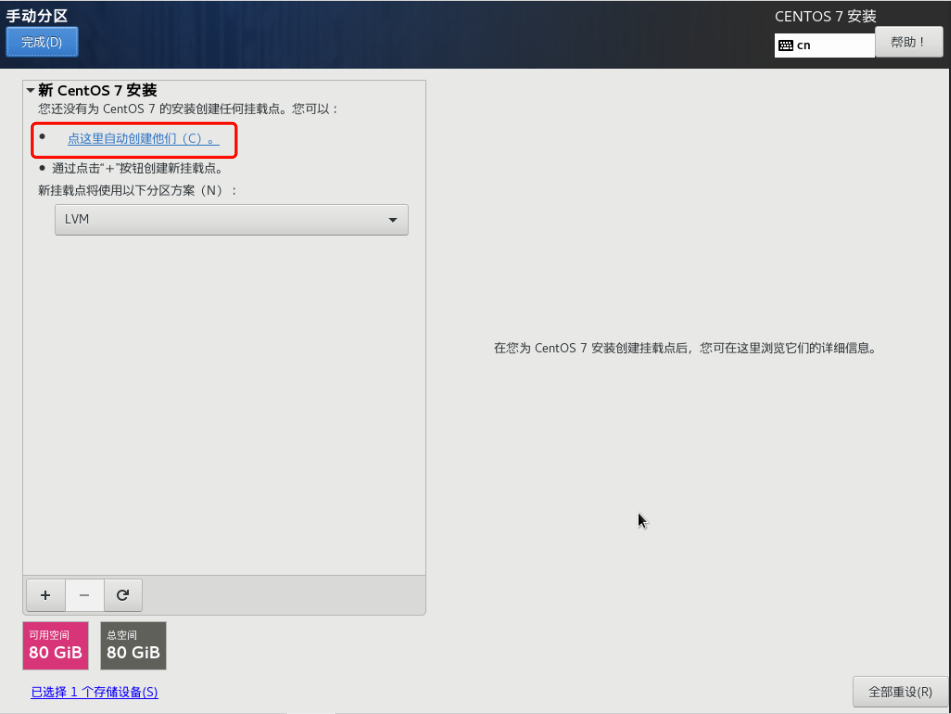
3、下图是自动分区的设置
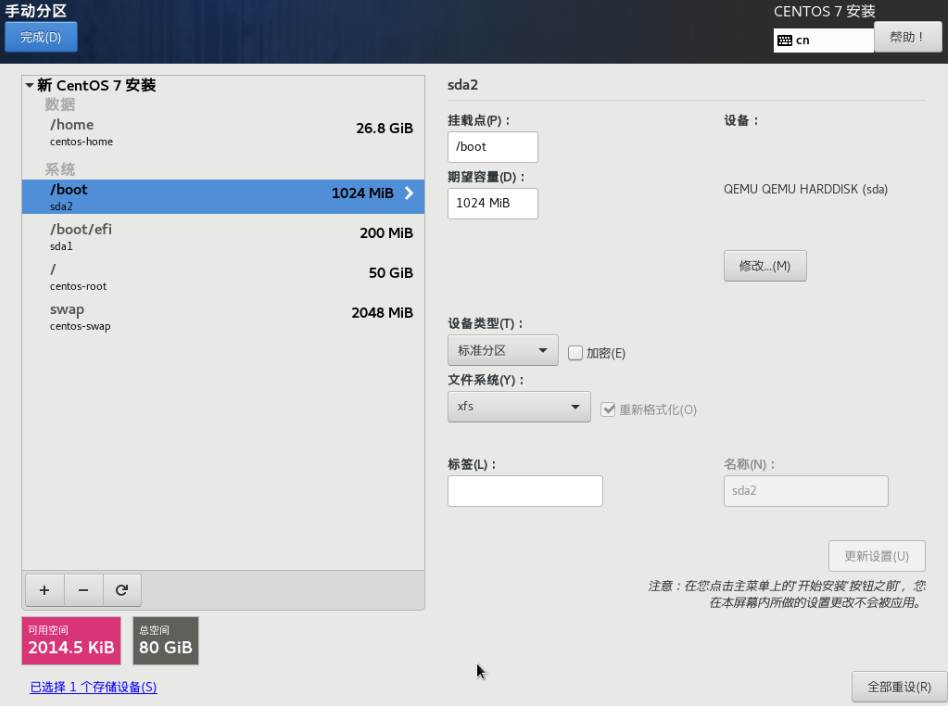
4、现在我们把home分区大小调整为10GiB,如下图所示,再点更新设置让其生效。
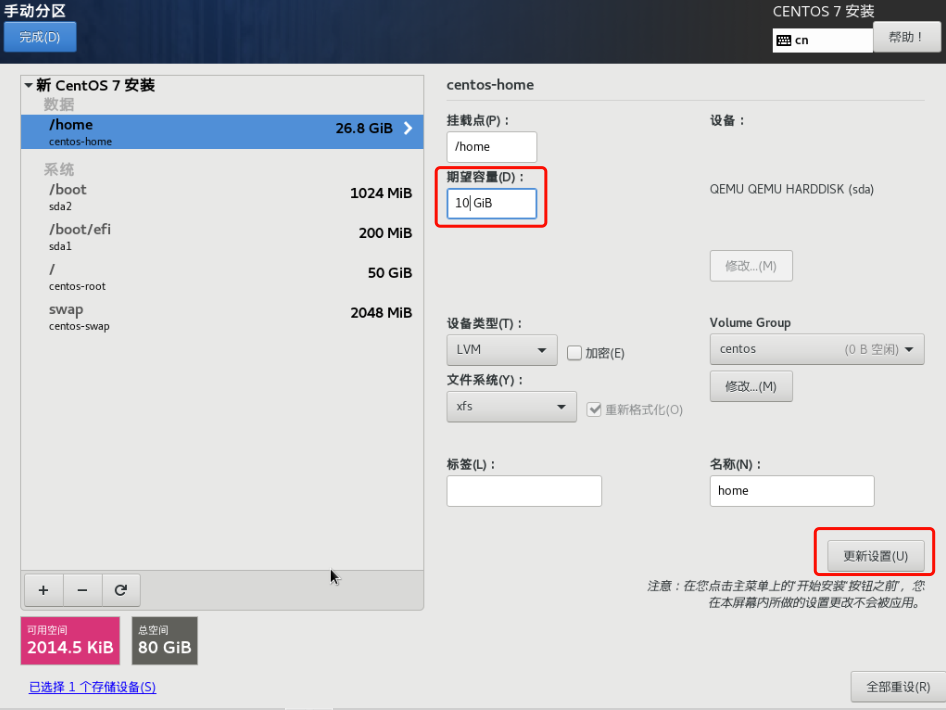
5、如下图所示,Home分区已经调整为10GiB
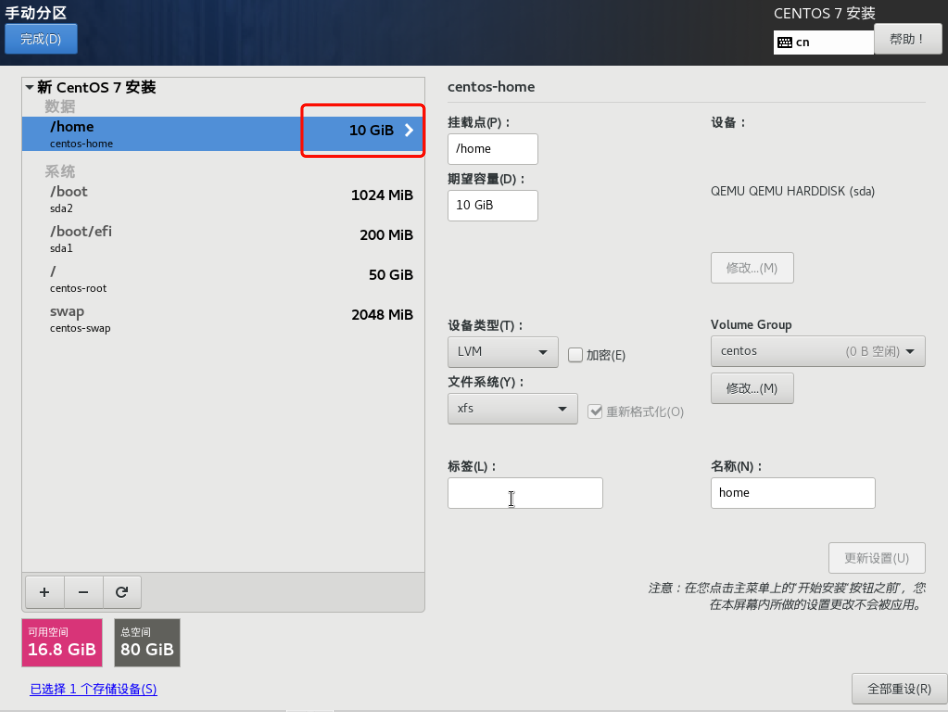
6、现在把空出来的磁盘大小增加到root分区,期望容量填入现有大小+可用空间,(可以填写得大一些,系统会自动调整为可用的最大空间)
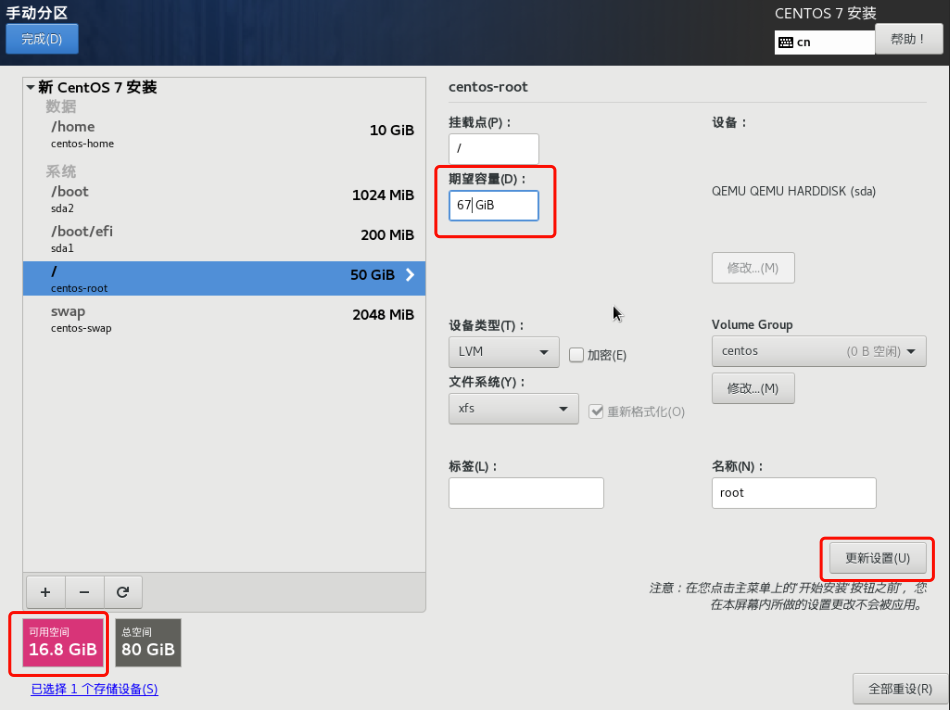
7、最终分区结果如下所以,最后点击完成!
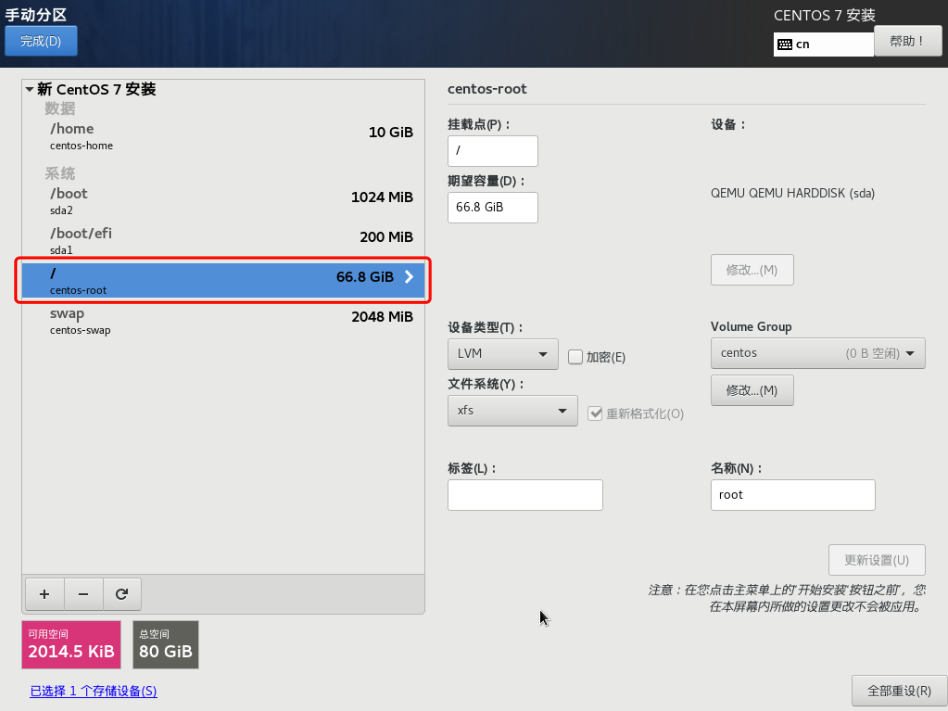
8、最后点击接受更新返回安装界面
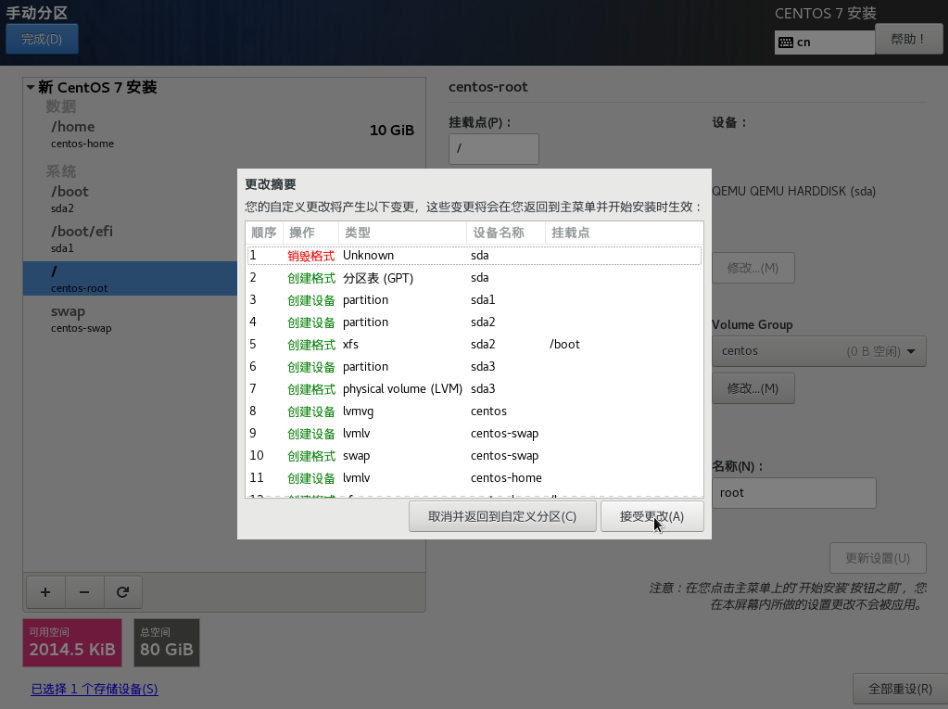
系统安装完成后分区信息如下所示:
[root@localhost ~]# df -h 文件系统 容量 已用 可用 已用% 挂载点 devtmpfs 907M 0 907M 0% /dev tmpfs 918M 0 918M 0% /dev/shm tmpfs 918M 8.6M 910M 1% /run tmpfs 918M 0 918M 0% /sys/fs/cgroup /dev/mapper/centos-root 67G 1.2G 66G 2% / /dev/sda2 1014M 142M 873M 14% /boot /dev/sda1 200M 12M 189M 6% /boot/efi /dev/mapper/centos-home 10G 33M 10G 1% /home tmpfs 184M 0 184M 0% /run/user/0 [root@localhost ~]#
二、已经安装好的系统调整分区大小
1、查看分区信息,确认根路径/ 和 home目录实际名称(如下图分别为centos-root和centos-home),这个会有调整时使用到。
[root@localhost ~]# df -h 文件系统 容量 已用 可用 已用% 挂载点 devtmpfs 907M 0 907M 0% /dev tmpfs 918M 0 918M 0% /dev/shm tmpfs 918M 8.6M 910M 1% /run tmpfs 918M 0 918M 0% /sys/fs/cgroup /dev/mapper/centos-root 67G 1.2G 66G 2% / /dev/sda2 1014M 142M 873M 14% /boot /dev/sda1 200M 12M 189M 6% /boot/efi /dev/mapper/centos-home 10G 33M 10G 1% /home tmpfs 184M 0 184M 0% /run/user/0 [root@localhost ~]#
2、备分home分区的文件
命令:tar -xzvf /root/home.tgz -C /home
测试备份文件命令:tar -tvf /root/home.tgz
[root@localhost ~]# tar -czvf /root/home.tgz -C /home . ./ ./sean/ ./sean/.bash_logout ./sean/.bash_profile ./sean/.bashrc ./sean/a.txt [root@localhost ~]# tar -tvf /root/home.tgz drwxr-xr-x root/root 0 2021-02-03 17:03 ./ drwx------ sean/sean 0 2021-02-03 16:56 ./sean/ -rw-r--r-- sean/sean 18 2020-04-01 10:17 ./sean/.bash_logout -rw-r--r-- sean/sean 193 2020-04-01 10:17 ./sean/.bash_profile -rw-r--r-- sean/sean 231 2020-04-01 10:17 ./sean/.bashrc -rw-rw-r-- sean/sean 85 2021-02-03 16:56 ./sean/a.txt [root@localhost ~]#
3、卸载/home,如果无法卸载,先终止使用/home文件系统的进程【 fuser -km /home/】,如果fuser不存在,则安装【yum install -y psmisc】
[root@localhost ~]# umount /home
umount: /home:目标忙。
(有些情况下通过 lsof(8) 或 fuser(1) 可以
找到有关使用该设备的进程的有用信息)
[root@localhost ~]# fuser -km /home/
-bash: fuser: 未找到命令
[root@localhost ~]# yum install -y psmisc
已加载插件:fastestmirror
......
已安装:
psmisc.x86_64 0:22.20-17.el7
完毕!
[root@localhost ~]# fuser -km /home/
/home: 9455c
[root@localhost ~]# umount /home
[root@localhost ~]#
4、删除/home所在的lv分区,命令中的名称为df -h查询到的名称,删除后可使用vgdisplay查询空闲硬盘空间,如下图所示,剩余空间有10GiB
[root@localhost ~]# lvremove /dev/mapper/centos-home Do you really want to remove active logical volume centos/home? [y/n]: y Logical volume "home" successfully removed [root@localhost ~]# vgdisplay --- Volume group --- VG Name centos System ID Format lvm2 Metadata Areas 1 Metadata Sequence No 5 VG Access read/write VG Status resizable MAX LV 0 Cur LV 2 Open LV 2 Max PV 0 Cur PV 1 Act PV 1 VG Size 78.80 GiB PE Size 4.00 MiB Total PE 20173 Alloc PE / Size 17612 / <68.80 GiB Free PE / Size 2561 / 10.00 GiB VG UUID e2hr1n-0dDj-iKE3-c7r8-LL89-a4zc-lPOzVb [root@localhost ~]#
5、扩展/root所在的lv分区,分两种情况,一种是把部分空余空间给/root分区,另一种是全部空间都给/root分区
[root@localhost ~]# lvextend -L +5G /dev/mapper/centos-root Size of logical volume centos/root changed from <66.80 GiB (17100 extents) to <71.80 GiB (18380 extents). Logical volume centos/root successfully resized. [root@localhost ~]#
[root@localhost ~]# lvextend -l +100%FREE /dev/mapper/centos-root Size of logical volume centos/root changed from <71.80 GiB (18380 extents) to 76.80 GiB (19661 extents). Logical volume centos/root successfully resized. [root@localhost ~]#
6、扩展/root文件系统,让刚才的空间调整生效
[root@localhost ~]# xfs_growfs /dev/mapper/centos-root
meta-data=/dev/mapper/centos-root isize=512 agcount=4, agsize=4377600 blks
= sectsz=512 attr=2, projid32bit=1
= crc=1 finobt=0 spinodes=0
data = bsize=4096 blocks=17510400, imaxpct=25
= sunit=0 swidth=0 blks
naming =version 2 bsize=4096 ascii-ci=0 ftype=1
log =internal bsize=4096 blocks=8550, version=2
= sectsz=512 sunit=0 blks, lazy-count=1
realtime =none extsz=4096 blocks=0, rtextents=0
data blocks changed from 17510400 to 18821120
[root@localhost ~]#
7、重建home 的lv分区,使用用命令如下【如果选择是全部空间都分给/root分区则跳过7、8、9步骤】
lvcreate -L XXX -n /dev/mapper/centos-home(会有容量变化,注意使用vgdisplay,XXX代表free 空间)
或者
lvcreate -l 100%FREE -n /dev/mapper/centos-home
如有擦除警告,直接y就行了
[root@localhost ~]# vgdisplay --- Volume group --- VG Name centos System ID Format lvm2 Metadata Areas 1 Metadata Sequence No 8 VG Access read/write VG Status resizable MAX LV 0 Cur LV 2 Open LV 2 Max PV 0 Cur PV 1 Act PV 1 VG Size 78.80 GiB PE Size 4.00 MiB Total PE 20173 Alloc PE / Size 18892 / <73.80 GiB Free PE / Size 1281 / 5.00 GiB VG UUID e2hr1n-0dDj-iKE3-c7r8-LL89-a4zc-lPOzVb [root@localhost ~]# lvcreate -l 100% -n /dev/mapper/centos-home Specified % is unknown. Invalid argument for --extents: 100% Error during parsing of command line. [root@localhost ~]# lvcreate -l 100%FREE -n /dev/mapper/centos-home WARNING: xfs_external_log signature detected on /dev/centos/home at offset 18944. Wipe it? [y/n]: Y Wiping xfs_external_log signature on /dev/centos/home. Logical volume "home" created.
8、创建文件系统
[root@localhost ~]# mkfs.xfs /dev/mapper/centos-home
meta-data=/dev/mapper/centos-home isize=512 agcount=4, agsize=327936 blks
= sectsz=512 attr=2, projid32bit=1
= crc=1 finobt=0, sparse=0
data = bsize=4096 blocks=1311744, imaxpct=25
= sunit=0 swidth=0 blks
naming =version 2 bsize=4096 ascii-ci=0 ftype=1
log =internal log bsize=4096 blocks=2560, version=2
= sectsz=512 sunit=0 blks, lazy-count=1
realtime =none extsz=4096 blocks=0, rtextents=0
[root@localhost ~]#
9、挂载home
[root@localhost ~]# mount /dev/mapper/centos-home [root@localhost ~]# df -h 文件系统 容量 已用 可用 已用% 挂载点 devtmpfs 907M 0 907M 0% /dev tmpfs 918M 0 918M 0% /dev/shm tmpfs 918M 8.6M 910M 1% /run tmpfs 918M 0 918M 0% /sys/fs/cgroup /dev/mapper/centos-root 72G 1.3G 71G 2% / /dev/sda2 1014M 142M 873M 14% /boot /dev/sda1 200M 12M 189M 6% /boot/efi tmpfs 184M 0 184M 0% /run/user/0 /dev/mapper/centos-home 5.0G 33M 5.0G 1% /home [root@localhost ~]#
10、恢复文件
[root@localhost ~]# tar -xzvf /root/home.tgz -C /home ./ ./sean/ ./sean/.bash_logout ./sean/.bash_profile ./sean/.bashrc ./sean/a.txt

文章评论